导读 在生活和工作中,电脑和手机已成为不可或缺的必备工具,关于电脑和手机上的一些程序很多小伙伴经常都会遇到一些疑难杂症。 还不知道A
在生活和工作中,电脑和手机已成为不可或缺的必备工具,关于电脑和手机上的一些程序很多小伙伴经常都会遇到一些疑难杂症。
还不知道Anaconda是怎么快速更新pip的吗?那么还不会的朋友赶快来看看小编分享的Anaconda快速更新pip的方法吧,希望通过本篇教程的学习,可以帮助到各位朋友哦。
首先,打开Anaconda,切换到Environments。
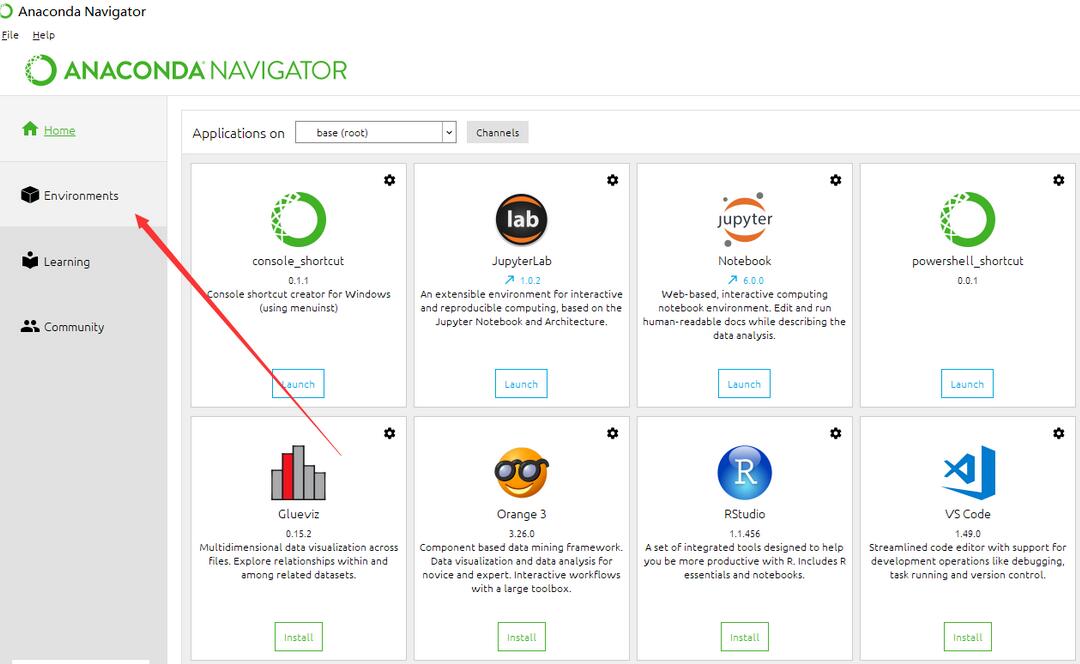
接着在右边上方的搜索栏中输入“pip”如下图所示。
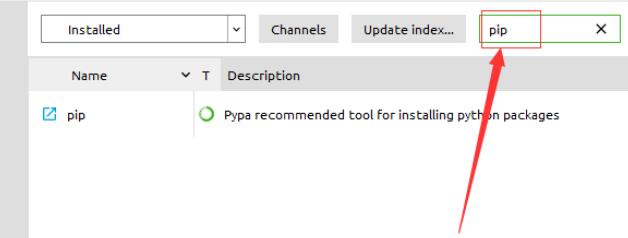
然后点击出现的搜索结果的右边的向右上方的箭头的图标。

接着点击在下方出项的两个按钮中的“apply”按钮。
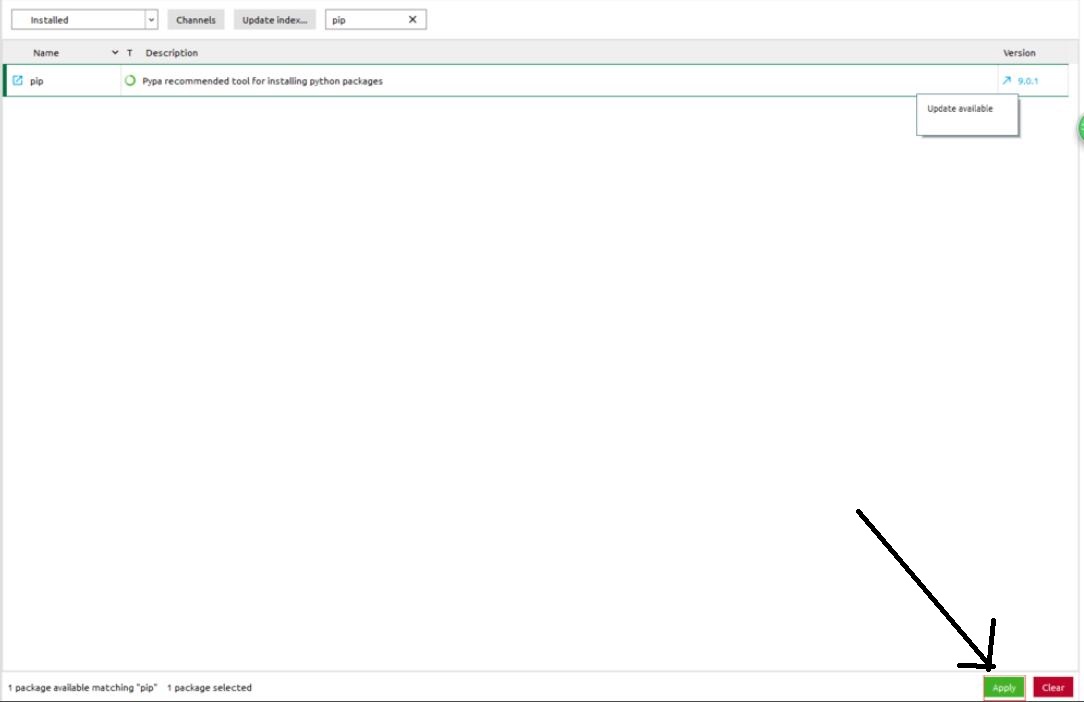
然后就会出现下图的界面。
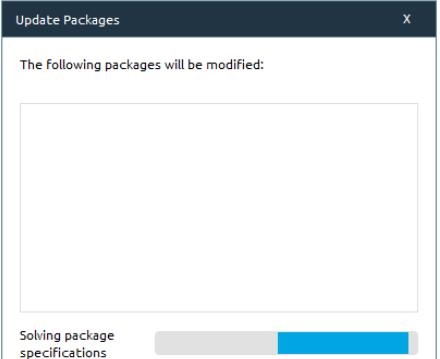
最后我们就可以看到我们的pip更新到了最新版了。
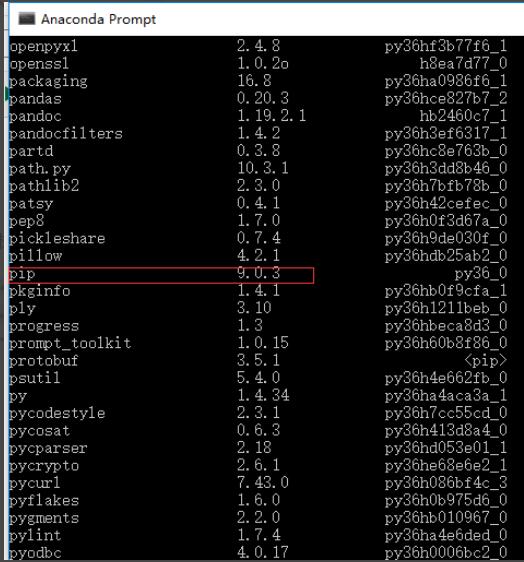
以上就是小编分享的Anaconda快速更新pip的方法,有需要的朋友不要错过这篇文章哦。